Photoshopで放射線(サンバースト)の効果を簡単に描くチュートリアル

目立たせたいときに使われることが多い放射線の効果ですが、キービジュアルを作成する際に放射線の効果が必要になったので作り方を調べてみたらPhotoshopで簡単に作れることをはじめて知ったので、チュートリアル的なメモ。
スポンサーリンク
放射線(サンバースト)の効果なんていまさら感満載ですが、Fireworksユーザーにはびっくりでした。
(…Fireworksで三角形を等間隔に並べて作っていたなんて言えない)
放射線(サンバースト)の描き方
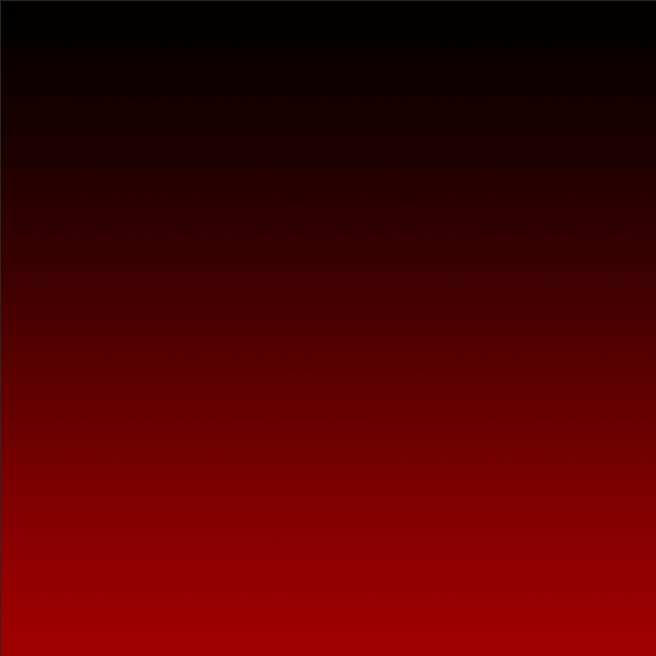
1.上から下へのグラデーションを引く
下地の上に新規レイヤーを作り、新規レイヤーにグラデーションツールでグラデーションを上から下に引きます。このとき透明度を100%から0%になるように引きます。
(今回は下地が赤、グラデーションを黒で作っています。)
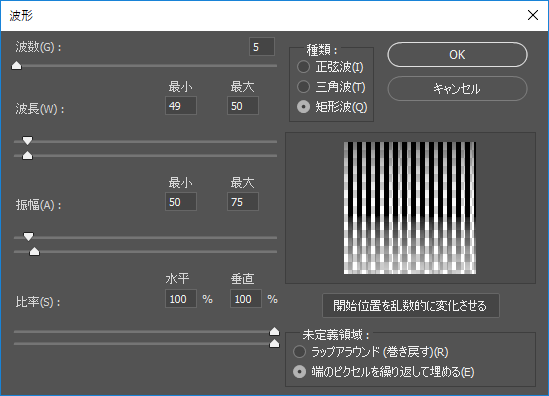
2.「波形」をかける
「フィルター」→「変形」→「波形」を選択します。
波数、波長(最小・最大)、振幅(最小・最大)の各項目に数値を入力し、種類を短形波にしてOKボタンを押します。
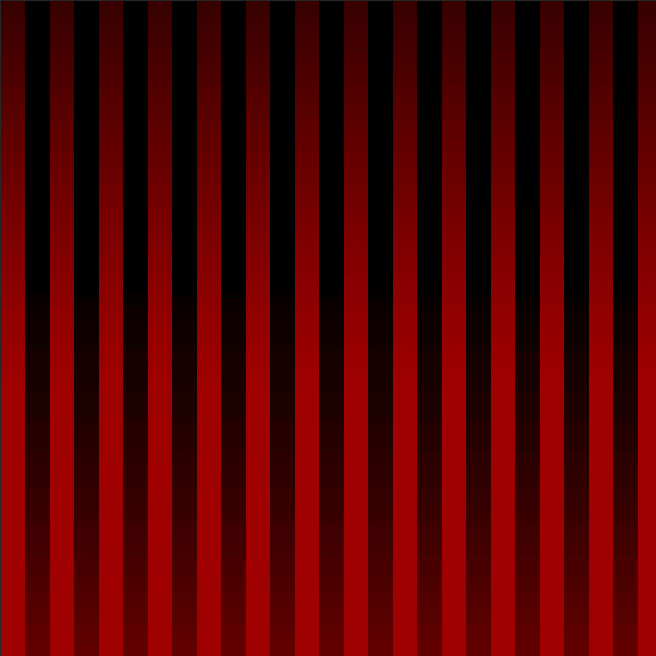
波長の差を近づけると太めの放射線に。
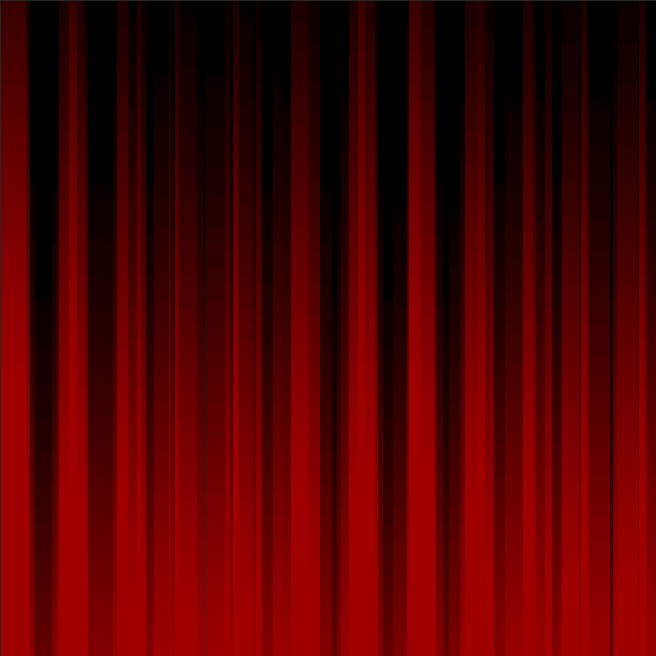
波長の差を離すと細めの放射線になります。
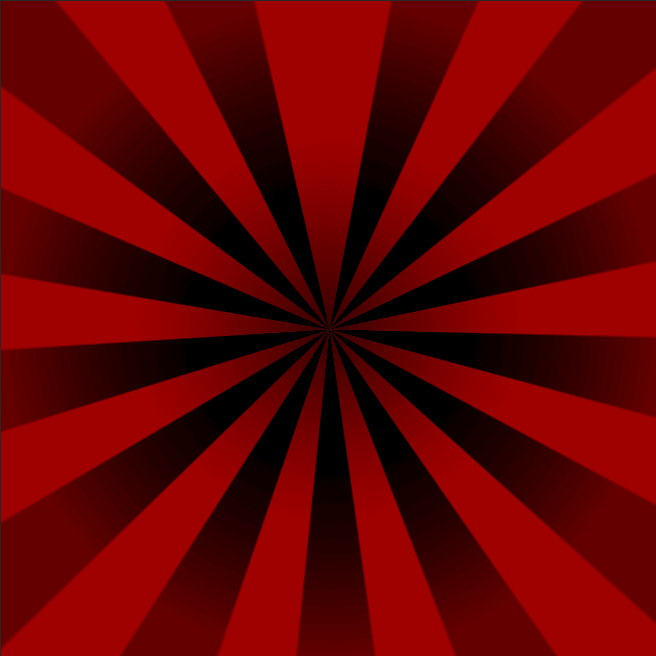
3.「極座標」をかける
「フィルター」→「変形」→「極座標」を選択します。
直交座標を極座標にしてOKボタンを押します。
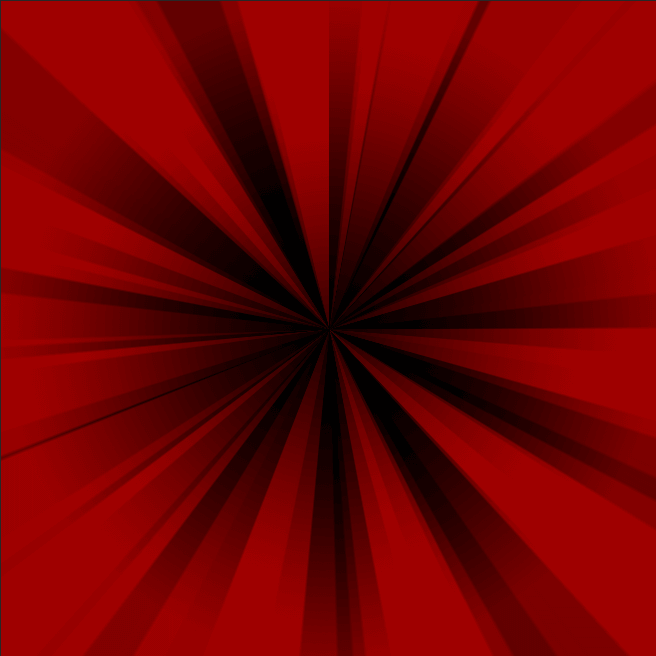
細めの場合はこのような感じに仕上がります。
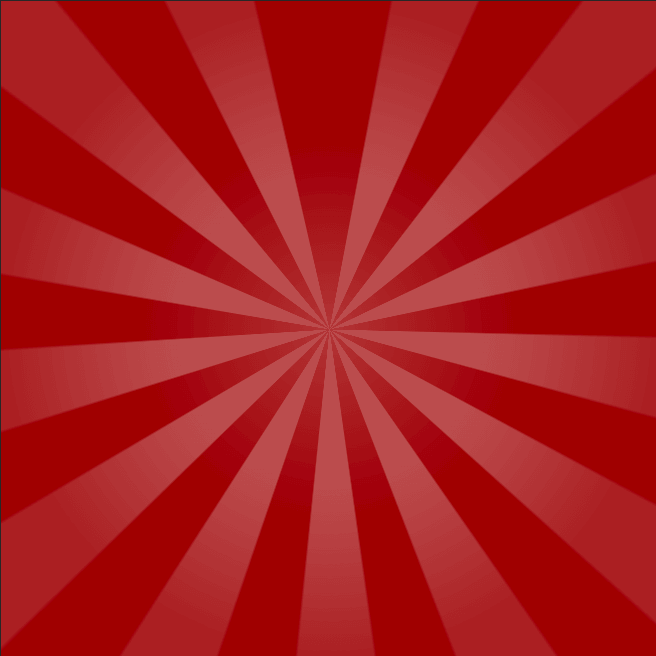
4.「階調の反転」をかける
「イメージ」→「色調補正」→「階調の反転」を選択し、放射線の色を反転させます。
反転させたことにより、黒の放射線が白に変わました。反転させたままだと効果が強いので、透明度を30%に下げています。いい感じの効果になりました。
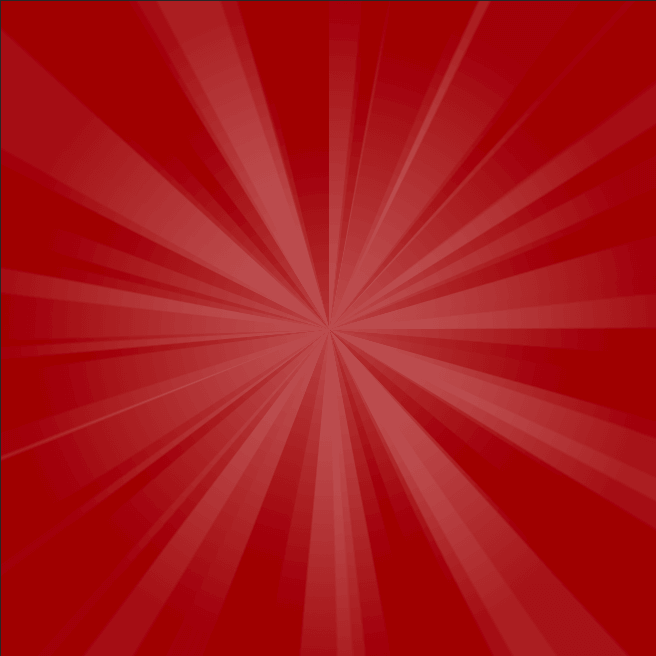
細めの場合はこのような感じに仕上がります。
太めに放射線にすればポップ間のある放射線に、細めにすればリッチ感のある放射線になりますね。
使いどころによって調整を変えるだけなのでとても便利だと思います。
参考
3ステップ!サンバーストをPhotoshopで書く方法|フォトショップの参考書 [sitebook]
http://sitebk.com/photoshop/sunburst/
Photoshopで光の光線を表現する方法 | 株式会社LIG
https://liginc.co.jp/designer/archives/3110
[Photoshop]極座標フィルタでできるクリエイティブ表現色々 – WEBCRE8.jp
http://webcre8.jp/investigate/photoshopp-polar-coordinates.html
